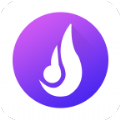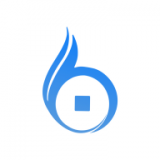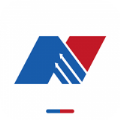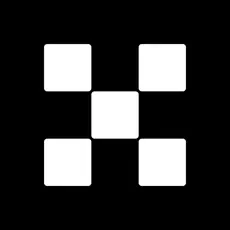win10系统鼠标右键无任何反应怎么办
时间:2018-07-07 来源:互联网 浏览量:
很多win10系统用户都会通过鼠标右键菜单快速打开一些应用程序软件,或者是执行一些命令等。可是有部分用户在操作的过程中,会遇到了鼠标右键没有任何反应,右键后没有菜单弹出的情况,那么遇到这种情况我们应该怎么办呢?下面小编分享win10系统鼠标右键无任何反应解决方法:
1、在win10系统桌面上,开始菜单。右键,运行。
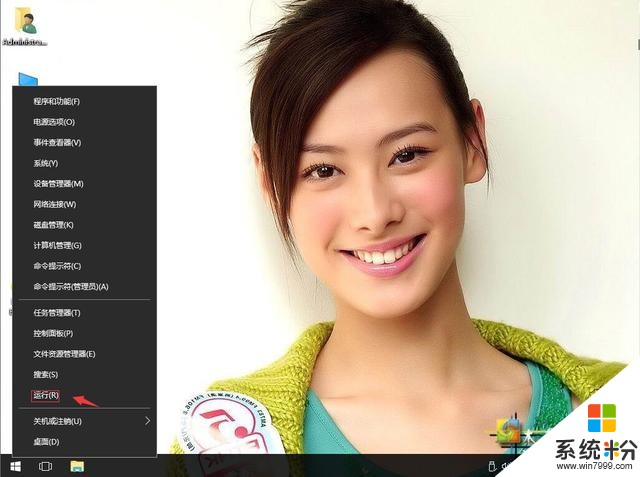
win10系统鼠标右键无任何反应怎么办-1
2、输入CMD,确定。
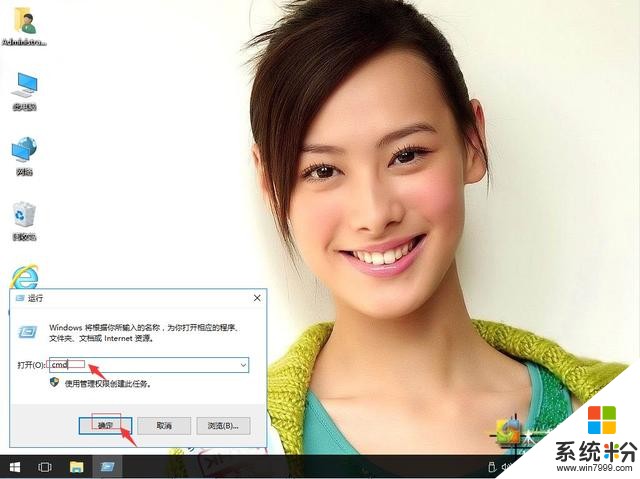
win10系统鼠标右键无任何反应怎么办-2
3、输入cd..,确定。
再输入cd..,确定。
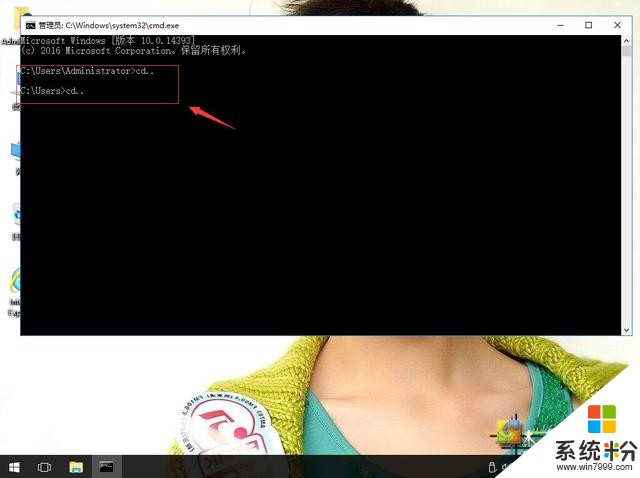
win10系统鼠标右键无任何反应怎么办-3
4、输入下面代码后,按回车。
reg add HKEY_CURRENT_USERSoftwareMicrosoftWindowsCurrentVersionPoliciesExplorer /v "NoViewContextMenu" /t reg_dWord /d 0 /f
taskkill /f /im explorer.exe
start explorer.exe
pause
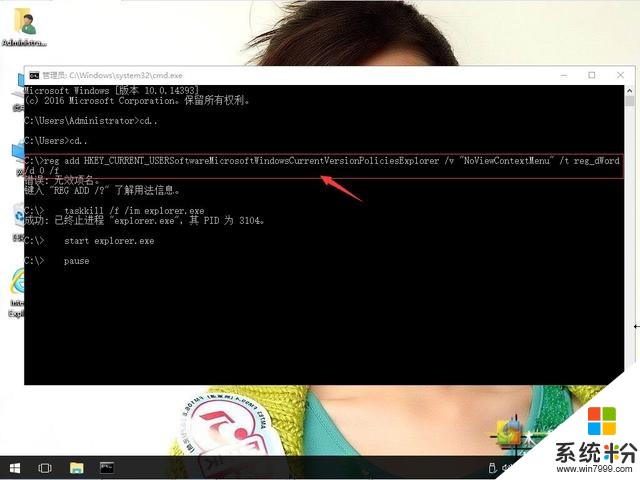
win10系统鼠标右键无任何反应怎么办-4
5、返回win10桌面开始菜单,电脑重启。这样就解决了。
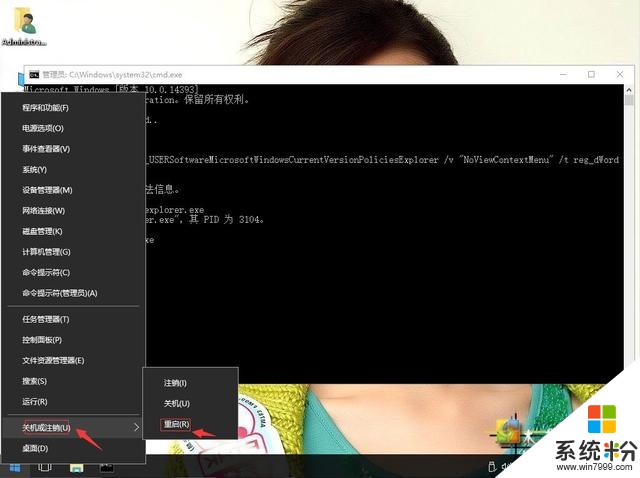
win10系统鼠标右键无任何反应怎么办-5
我要分享:
相关资讯
热门手机应用
最新热门游戏
微软资讯推荐
- 1 微软向富有的程序员发布了Windows 10 S ISO!
- 2 微软游戏业务战略大反转 将成立或收购更多游戏工作室
- 3 GitHub 被微软收购,GitHub是做什么的?对程序员有什么影响?
- 4早报:三星澄清折叠屏销量/微软公布新XBOX/国行Switch销量火爆
- 5微软“云暨移动技术孵化计划”在锡东新城正式运营!
- 6《Planetarium 3D》等两款Win10 UWP应用限免: 3D天文馆
- 7“噩梦公式二代”来袭 国内安全机构率先拦截防护微软表示感谢
- 8微软的Windows10更新为何总是一团糟
- 9定局!世界云计算头部三家AWS、微软、阿里云,发现又是中美之争
- 10微软探索开始菜单新方向:动态磁贴暂时不会取消